I denne veiledningen vil du lære å lage engasjerende YouTube Shorts ved hjelp av det gratis videoredigeringsprogrammet DaVinci Resolve på din PC. Short-videoer er en flott måte å vise frem kreativiteten din og potensielt spre seg viralt. I de følgende trinnene vil jeg guide deg gjennom hele prosessen, fra installasjon av programmet til tips for å gjøre videoene dine enda mer tiltalende. La oss komme i gang!
Viktige funn
- Du trenger DaVinci Resolve 18 for å lage Short-videoer.
- Sørg for å ta opp og redigere videoen din i høyformat 9:16.
- Bruk effekter og titler for å gjøre Shortsene dine visuelt tiltalende.
- Sørg for å optimalisere lydkvaliteten og fjerne forstyrrende støy.
Trinnvis veiledning
1. Installere DaVinci Resolve 18
Besøk den offisielle nettsiden til DaVinci Resolve og last ned versjon 18. Klikk på nedlastingsknappen.

Velg operativsystemet ditt på venstre side. Programmet er tilgjengelig for Windows, macOS og Linux. Pass på å velge den gratis versjonen. Fyll ut de nødvendige opplysningene og klikk på "Logg inn og last ned".
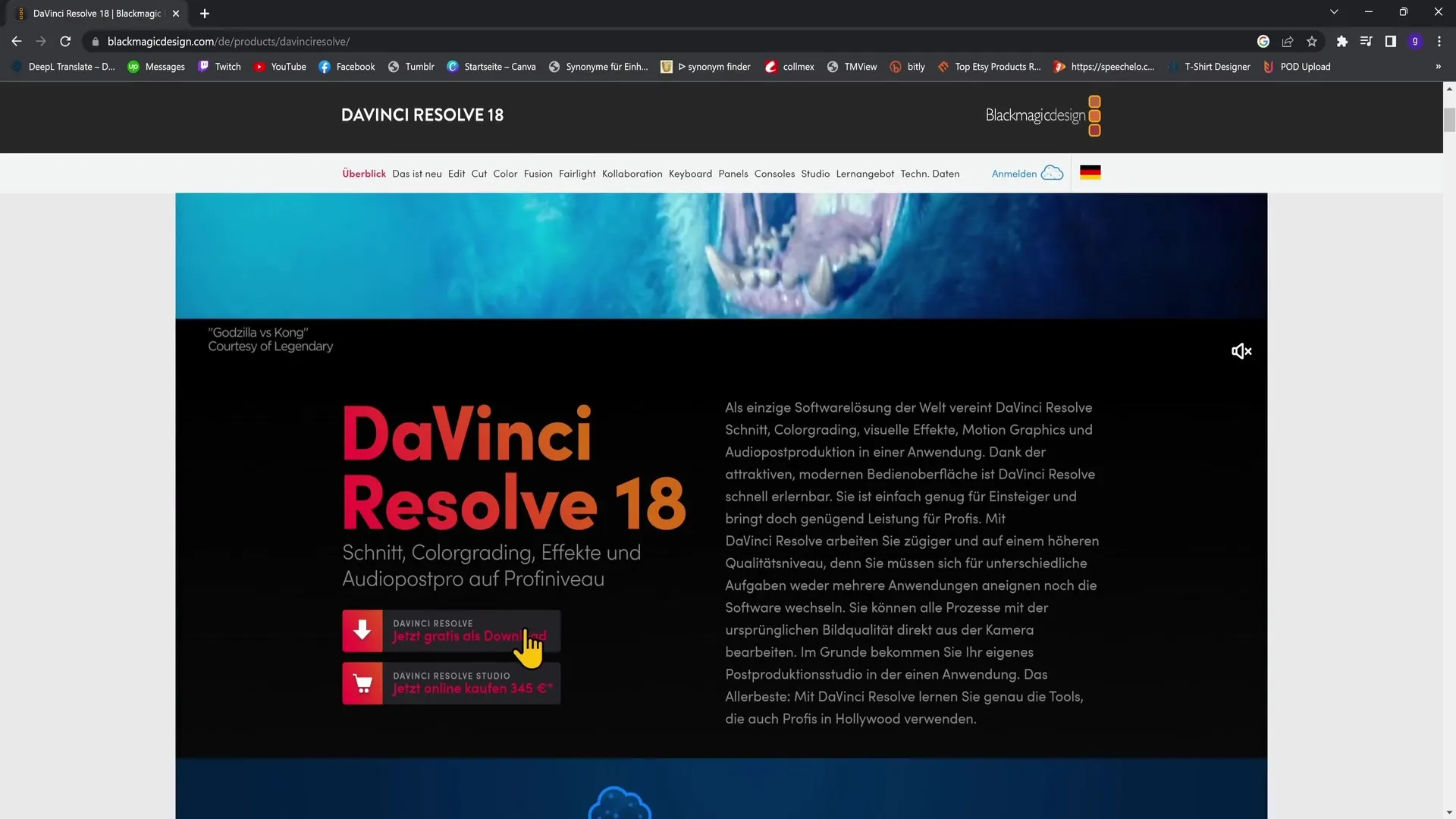
2. Opprett nytt prosjekt
Når installasjonen er fullført, åpne DaVinci Resolve. Klikk på "Nytt prosjekt" nederst til høyre på skjermen for å opprette et nytt prosjekt. Gi prosjektet ditt et navn, for eksempel "YouTube Shorts", og klikk på "Opprett".
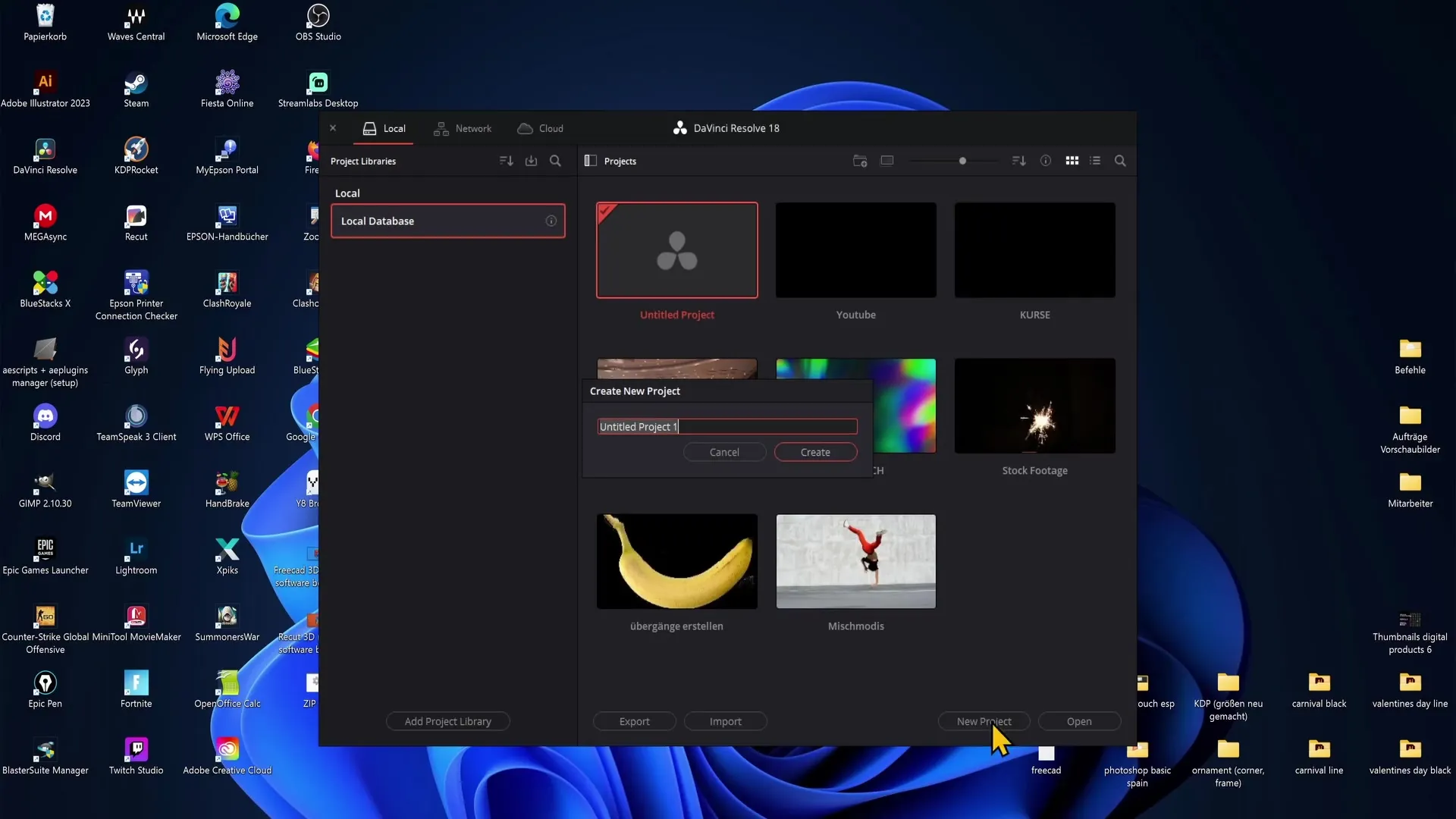
3. Opprett tidslinje
Gå til "Rediger"-fanen og høyreklikk i "Media Pool"-området. Velg "Opprett ny tidslinje". Fjern merket for "Bruk prosjektinnstillinger" og velg følgende innstillinger: for format trenger du 1080x1920 for å ha videoen din i høyformat.
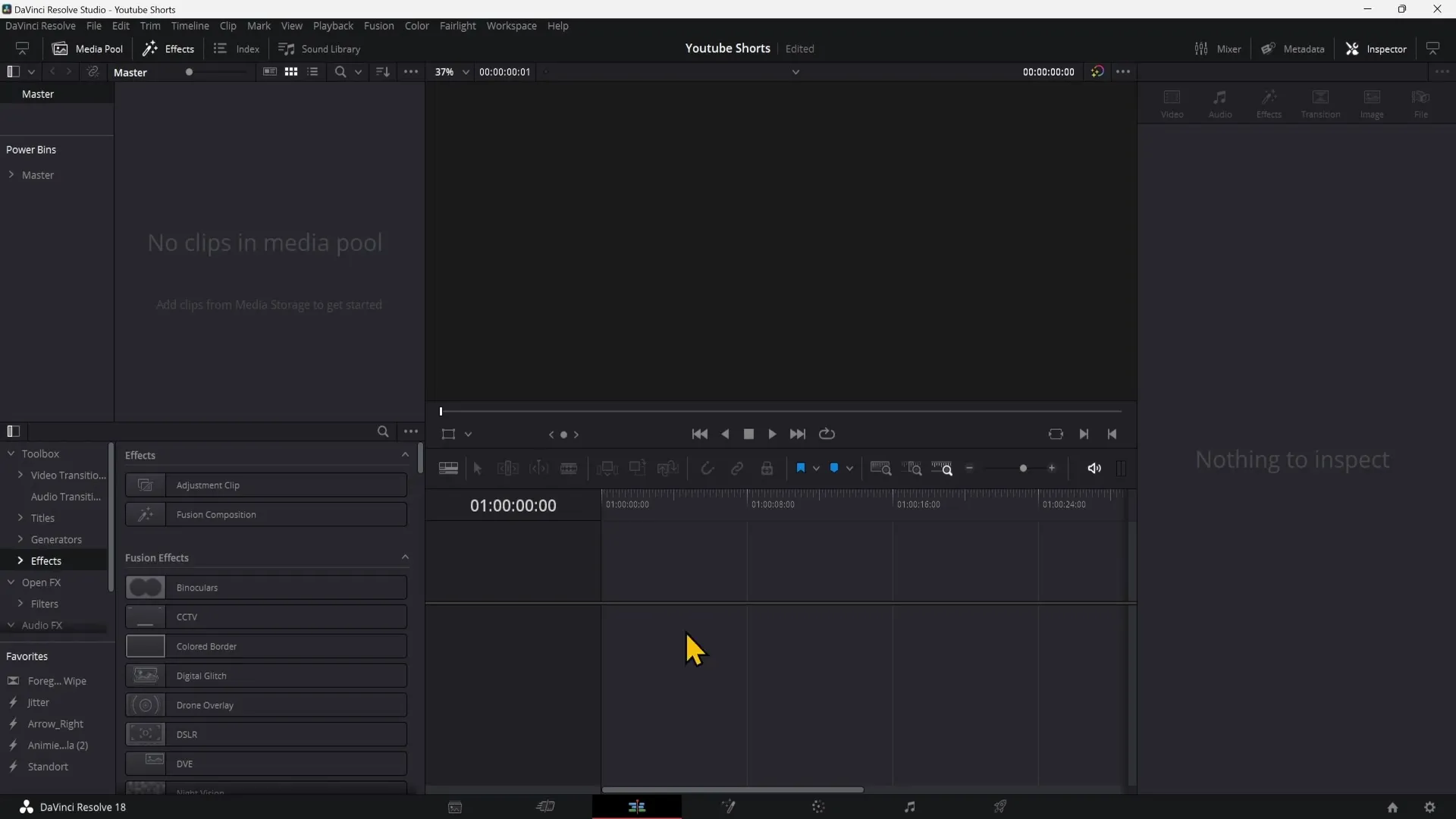
Klikk på "Opprett". Tidslinjen din er nå opprettet, og du kan begynne å klippe videoen din.
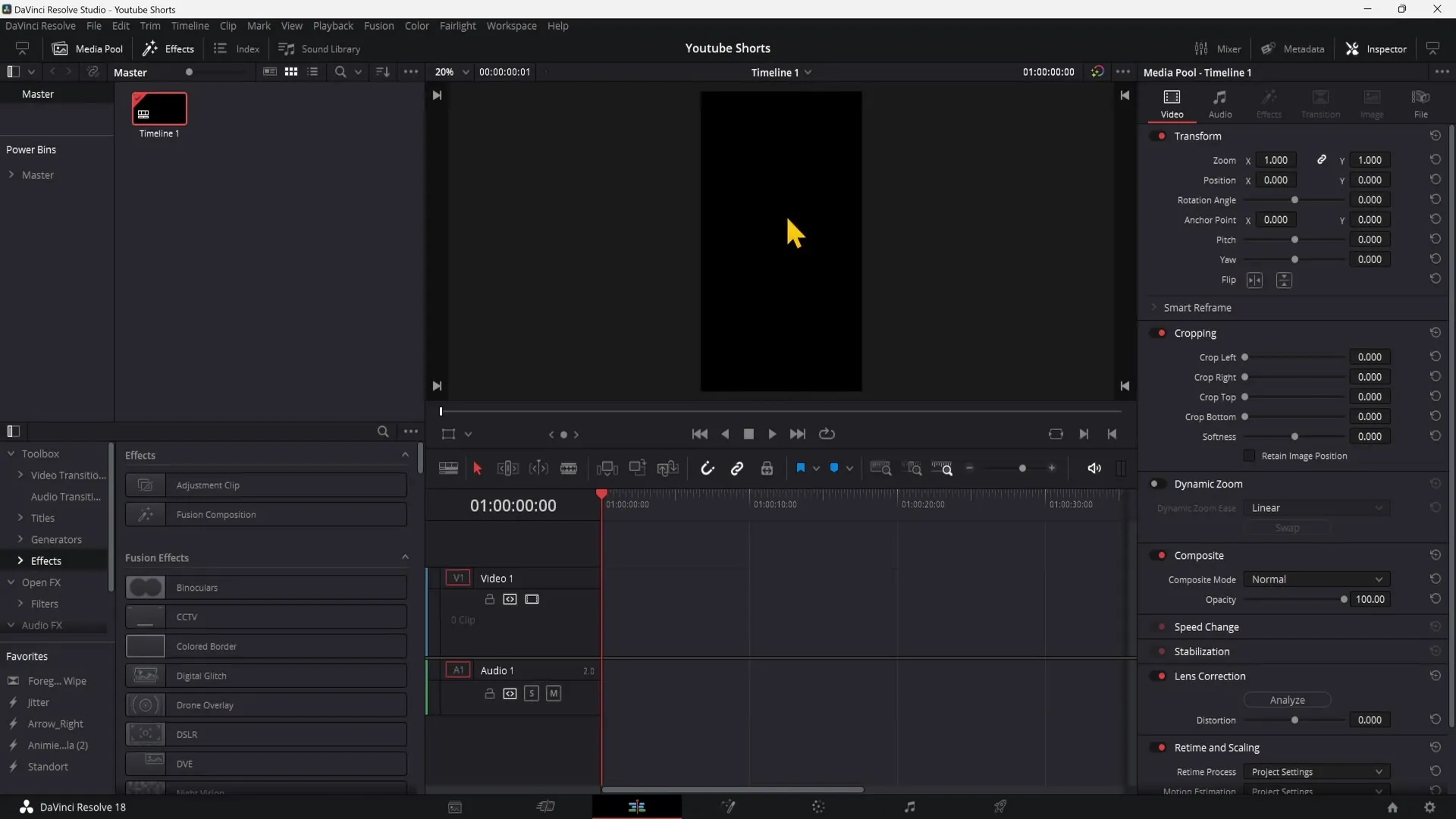
4. Importere video
For å importere en video til prosjektet ditt, høyreklikk i Media Pool og velg "Importer medier". Velg filen du vil bruke, og dra den med venstre museknapp inn i tidslinjen din.
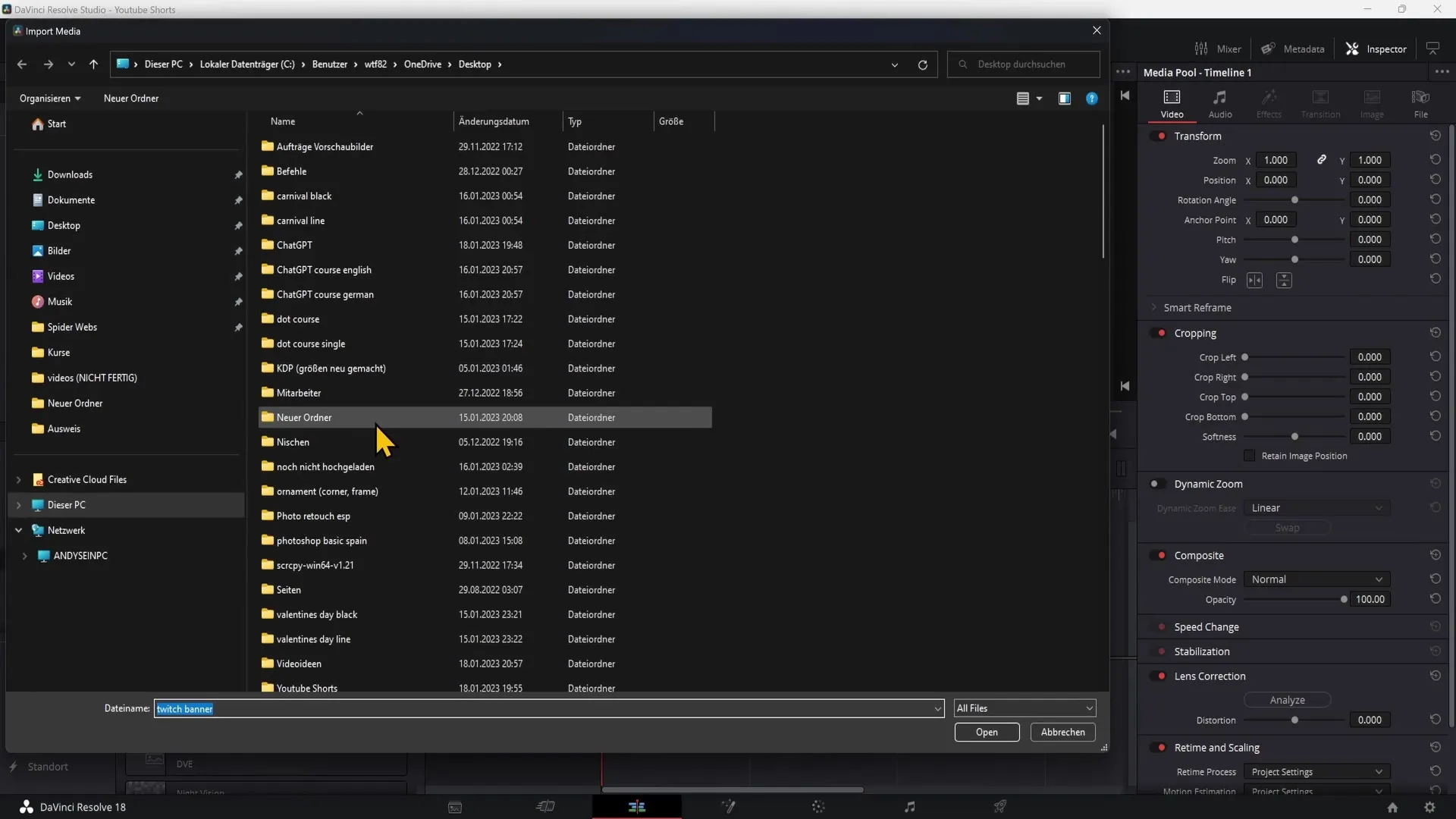
I mitt eksempel vil jeg dempe lydsporet. Klikk på "Mute"-knappen for å ikke høre lyden mens du klipper.
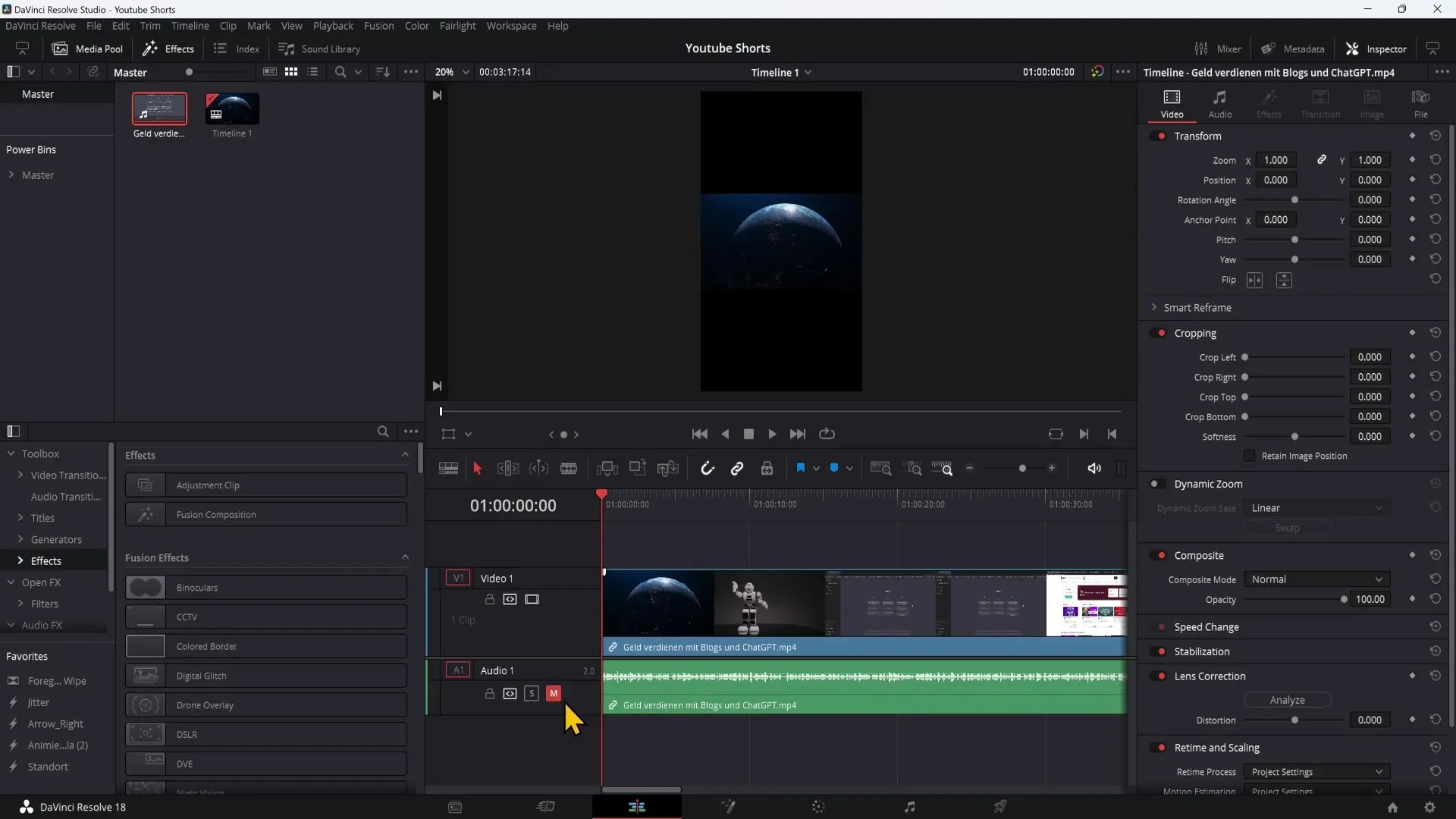
5. Klippe video
Vurder om videoen din må klippes fra 16:9 til 9:16-formatet. Zoom eventuelt inn i Inspektøren for å forsikre deg om at viktige tekstdeler og objekter er godt synlige. Pass på at hovedinnholdet ditt forblir sentrert.
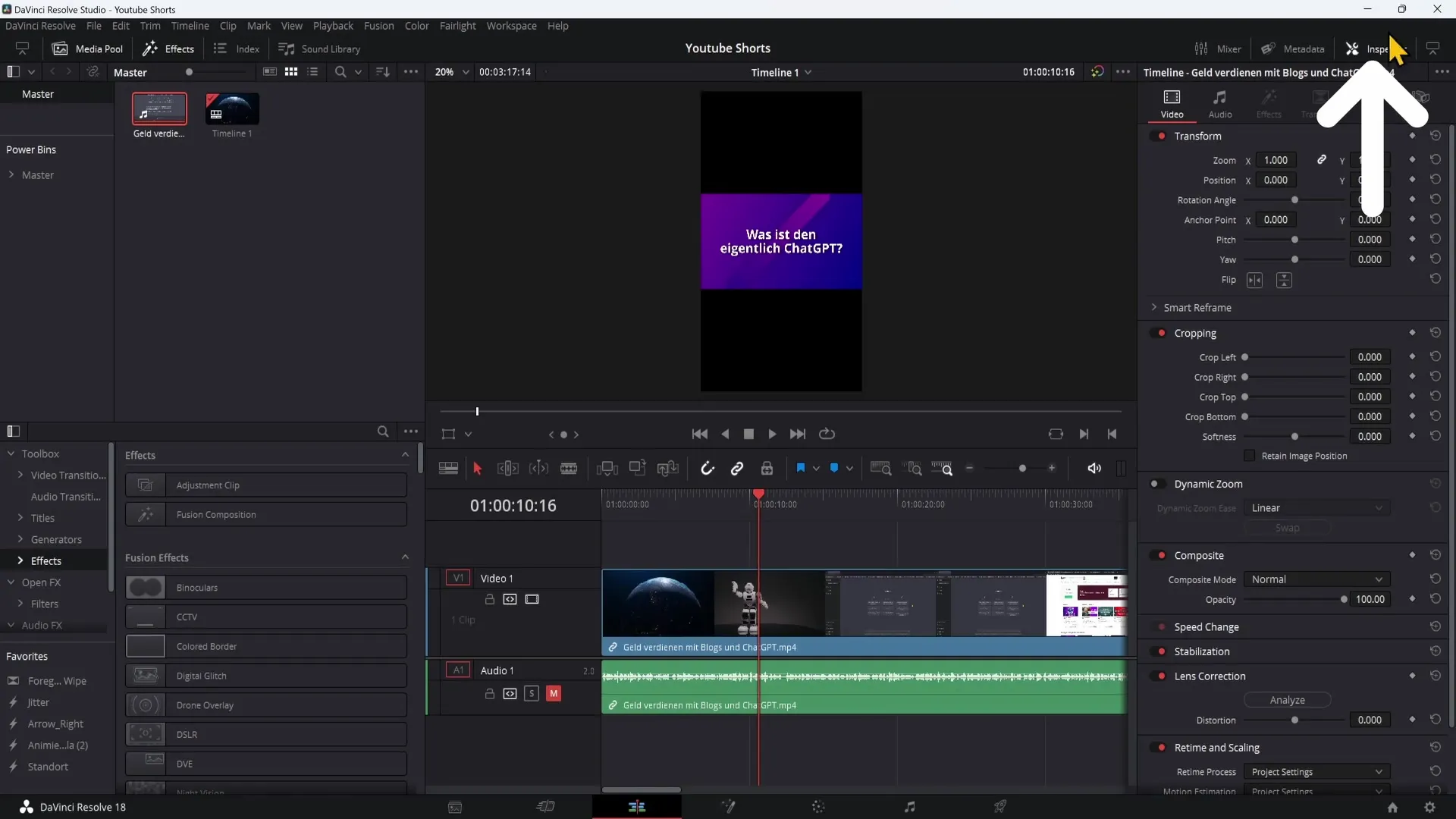
Med utvelgelsesverktøyet kan du flytte og tilpasse klippene. Klikk på klippet og dra det til ønsket posisjon.
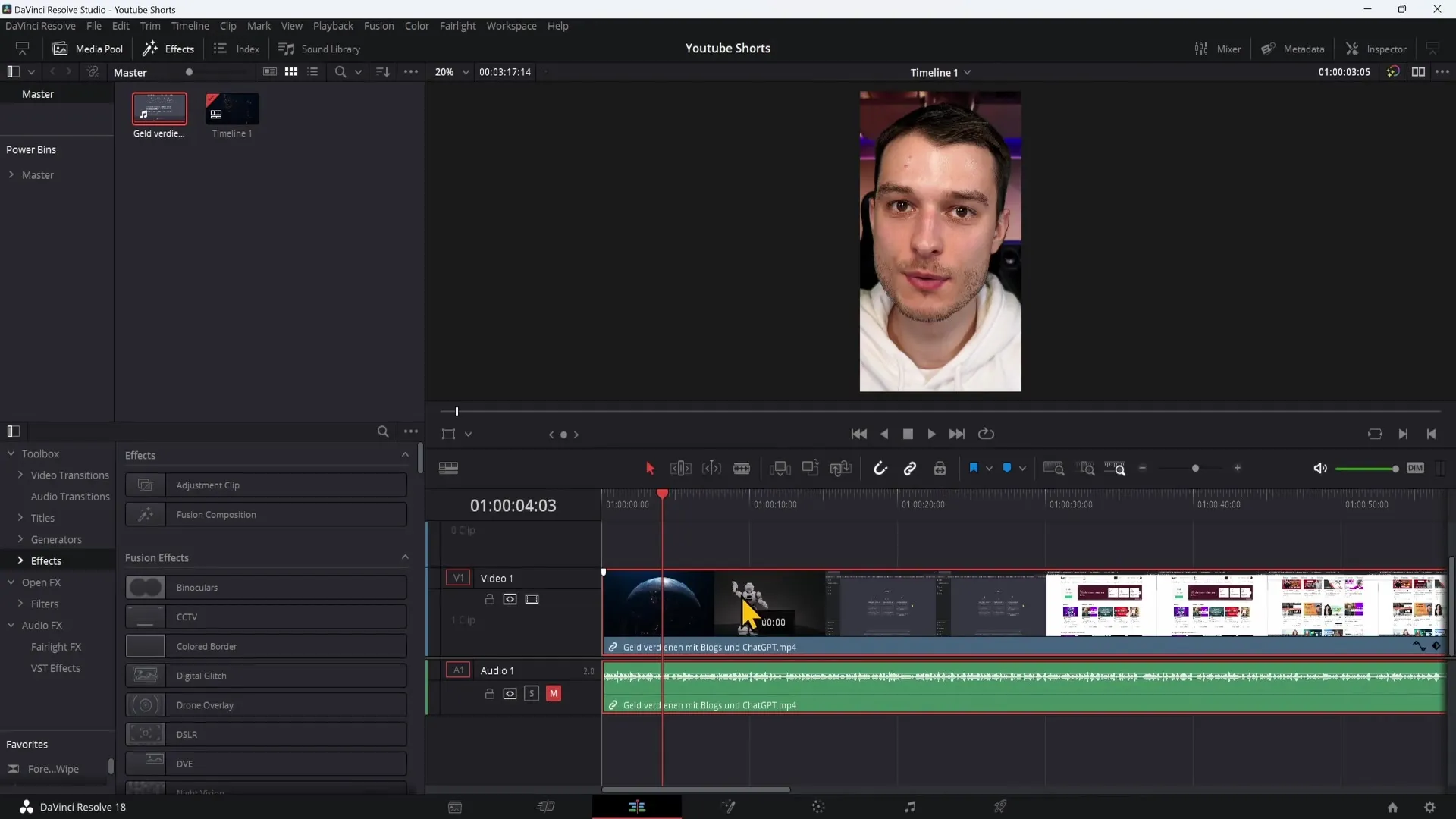
Hvis du vil sette inn et kutt med "kniv"-verktøyet, plasser markøren på ønsket sted i tidslinjen og klipp der.
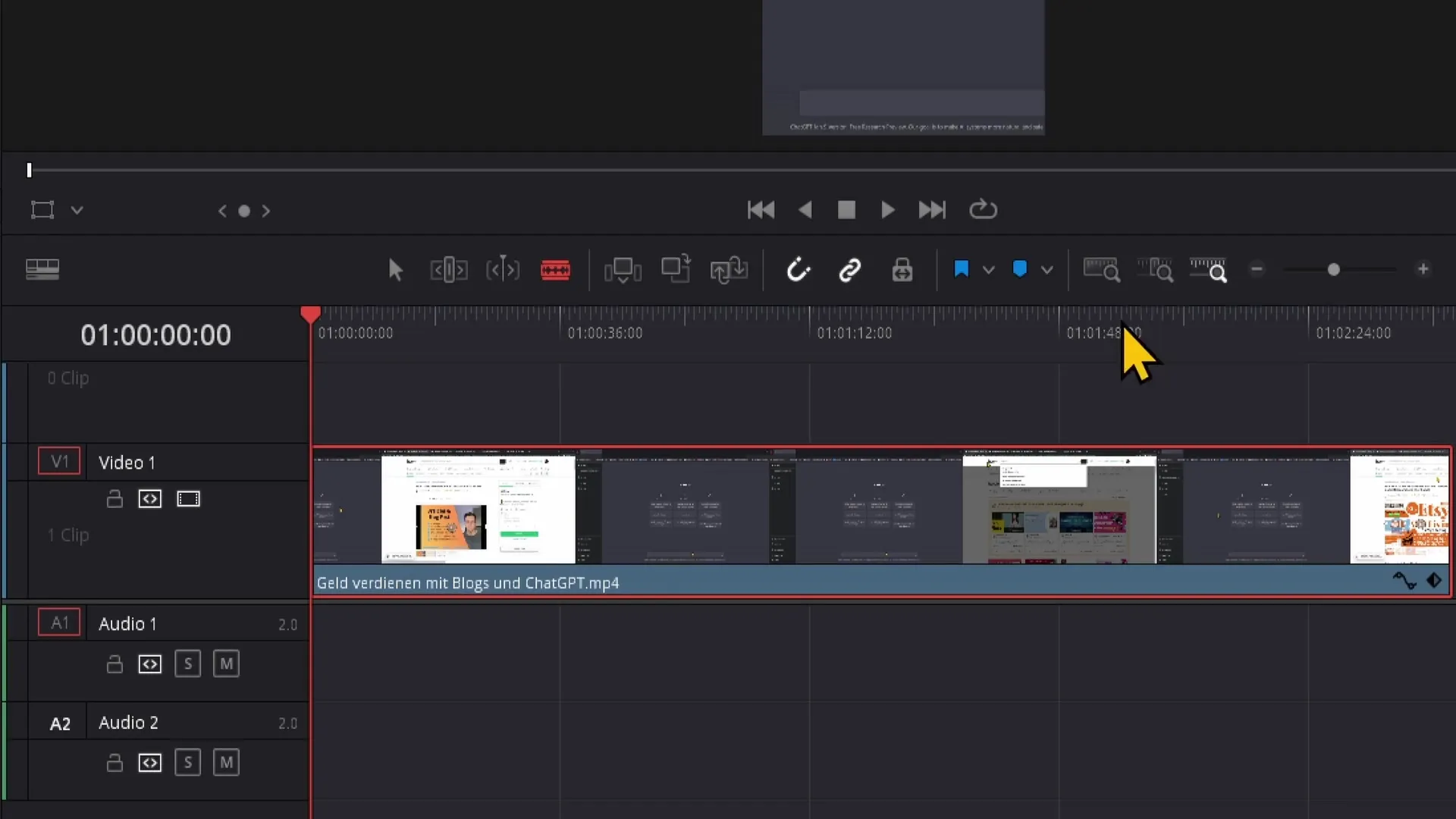
6. Legge til effekter og overganger
For å gjøre Shortsene dine mer interessante, legg til effekter. I øvre venstre hjørne er det en "Effekter"-fanen. Her finner du ulike effekter, tekst-overlay og overganger. Disse elementene kan du dra inn i tidslinjen din ved å dra og slippe.
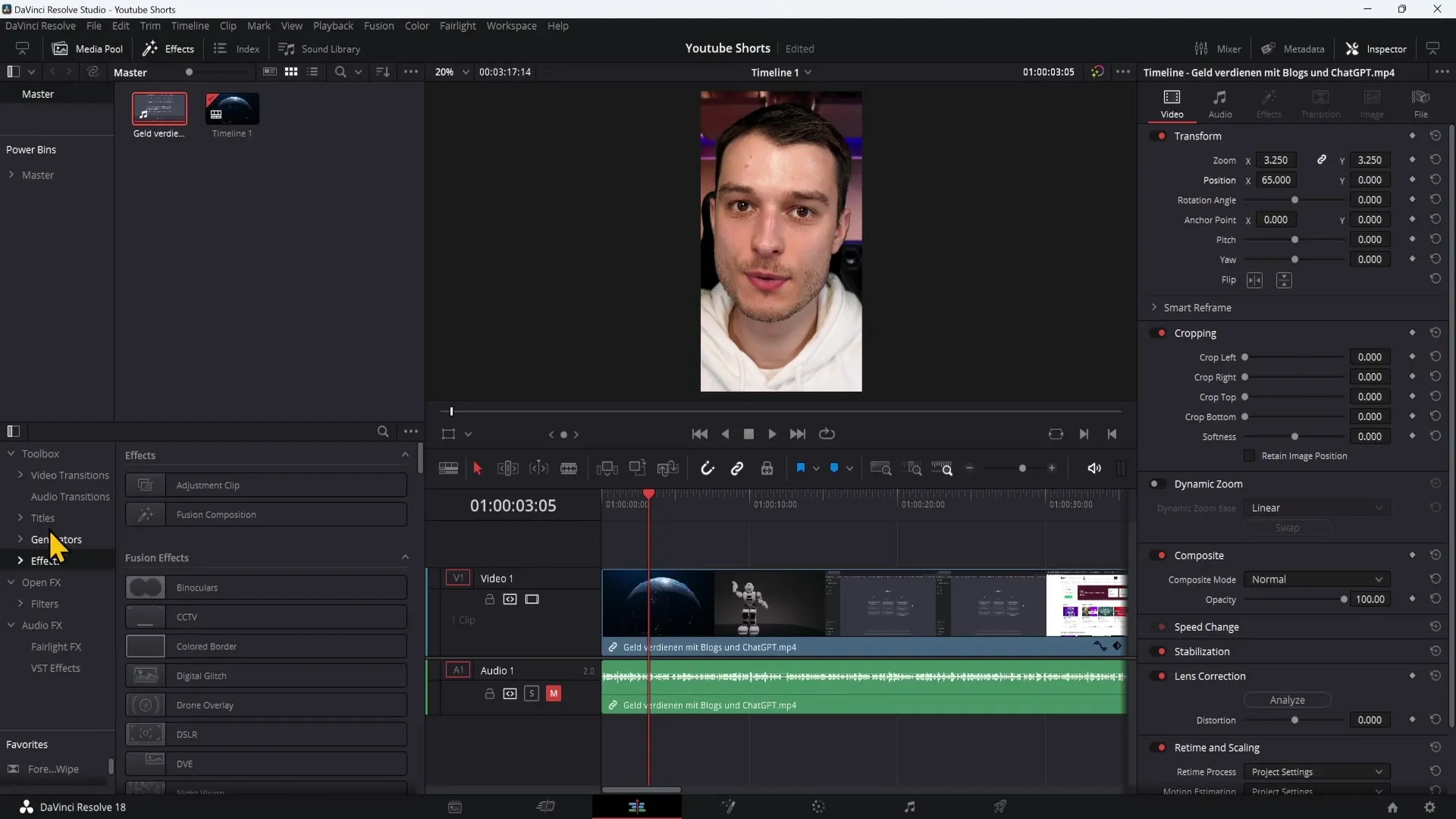
For å legge til en videoovergang mellom to klipp, dra en overgang over grensesnittet mellom de to klippene i tidslinjen din.
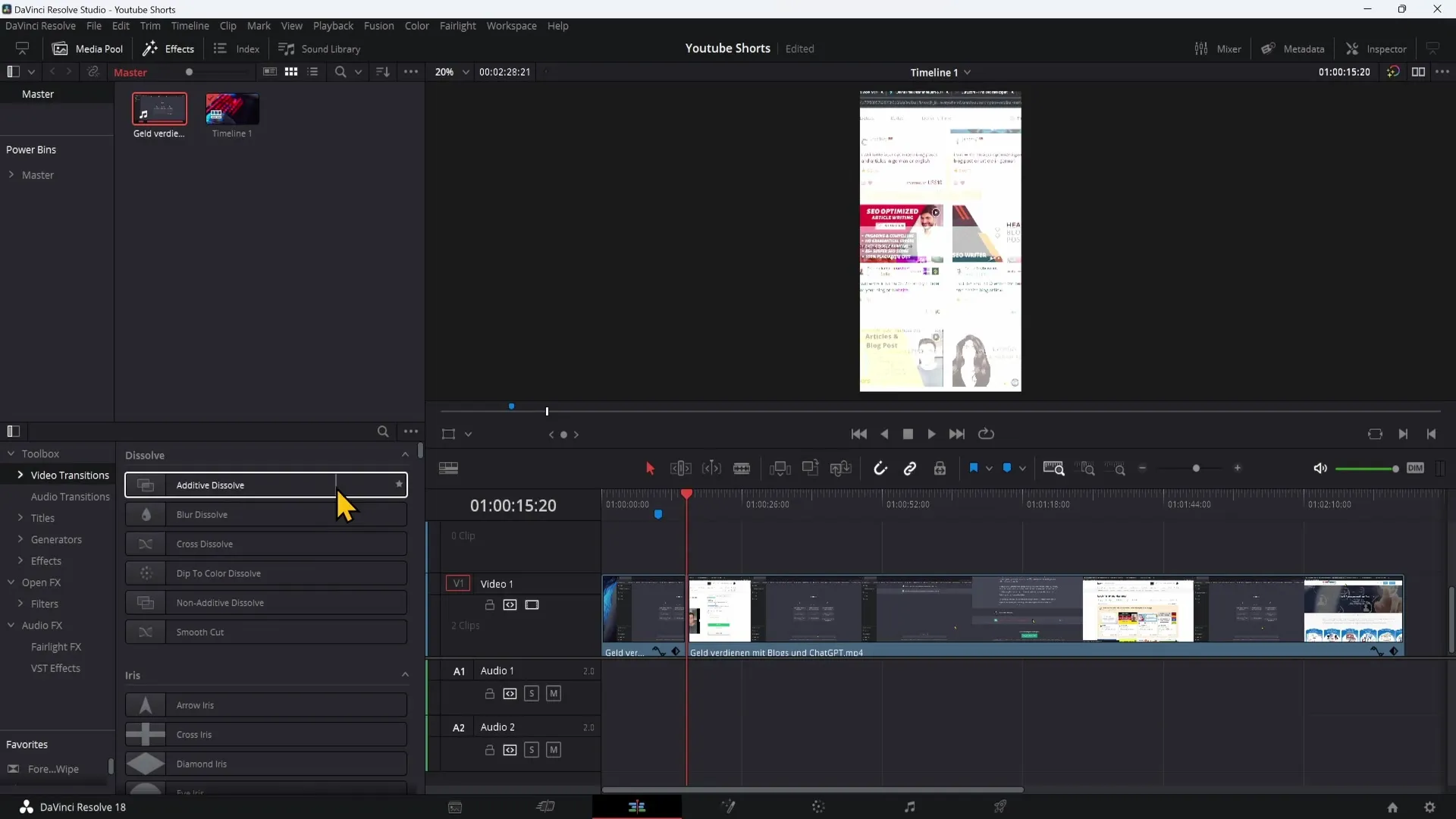
7. Sett inn tittel
Teksten er viktig, siden mange seere ser Shorts uten lyd. Gå til "Titles"-fanen og velg "Text Plus". Dra teksten inn i andre videospor og tilpass den på Inspector. Endre skrifttype, størrelse og farge etter din smak.
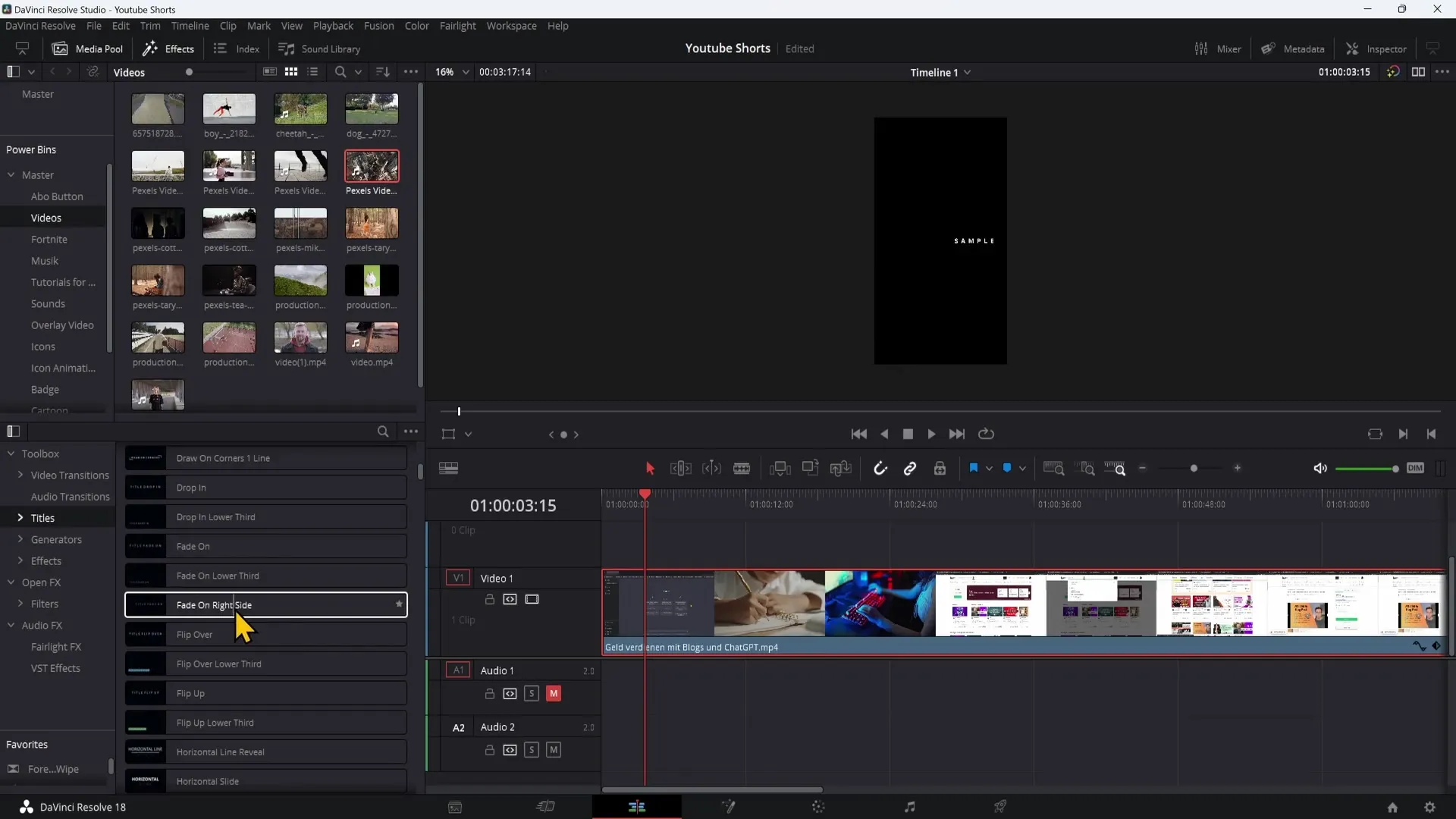
Det er fornuftig å fremheve viktige ord eller gjøre dem visuelt interessante. For at tekstene dine skal virke imponerende, eksperimenter med skygger eller omramminger.
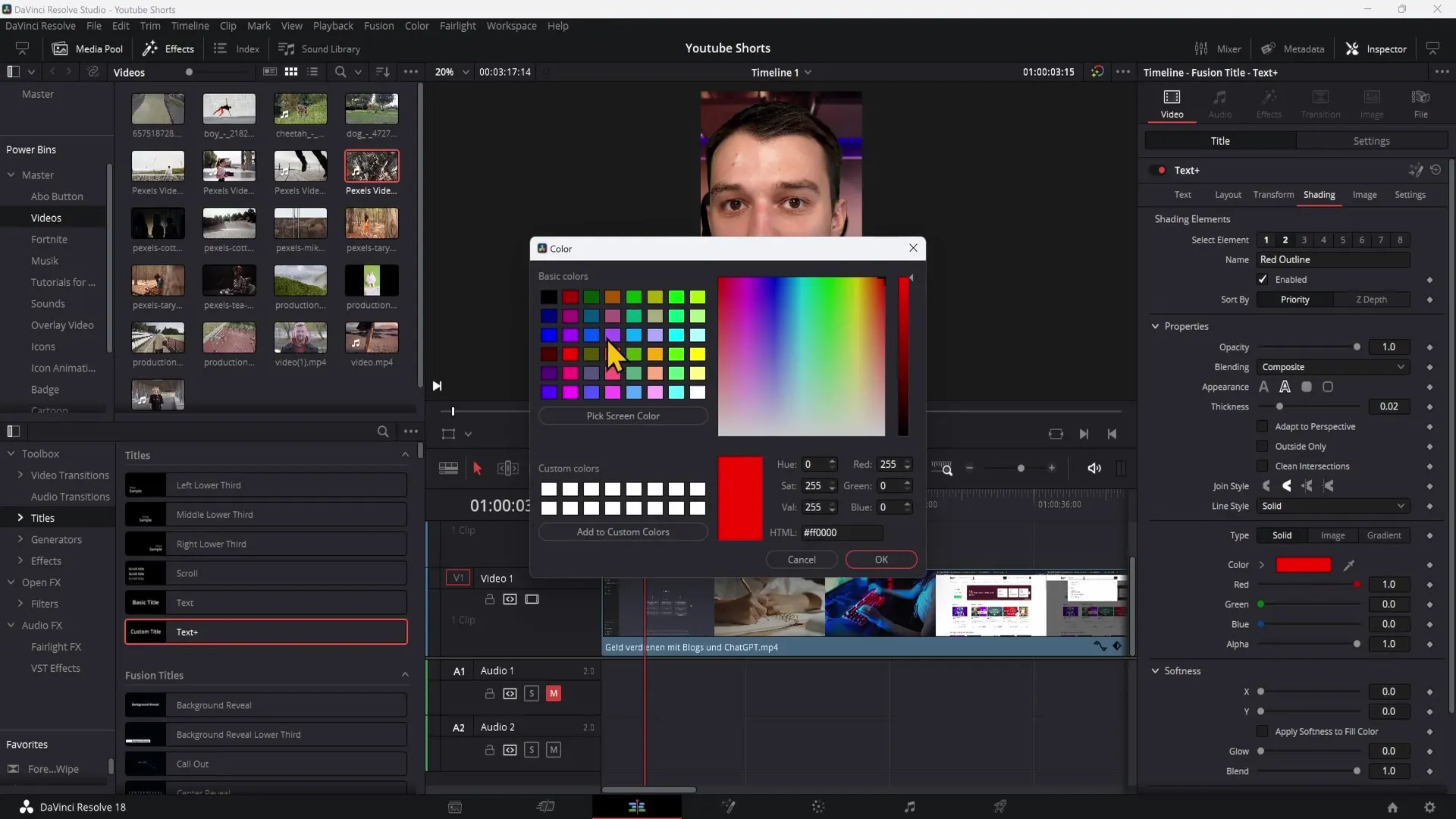
8. Optimaliser lyden
For å forbedre lydkvaliteten, gå til lyd-fanen i Inspector. Her kan du justere volumet og eksperimentere med tonehøyden for å oppnå interessante stemmeeffekter.
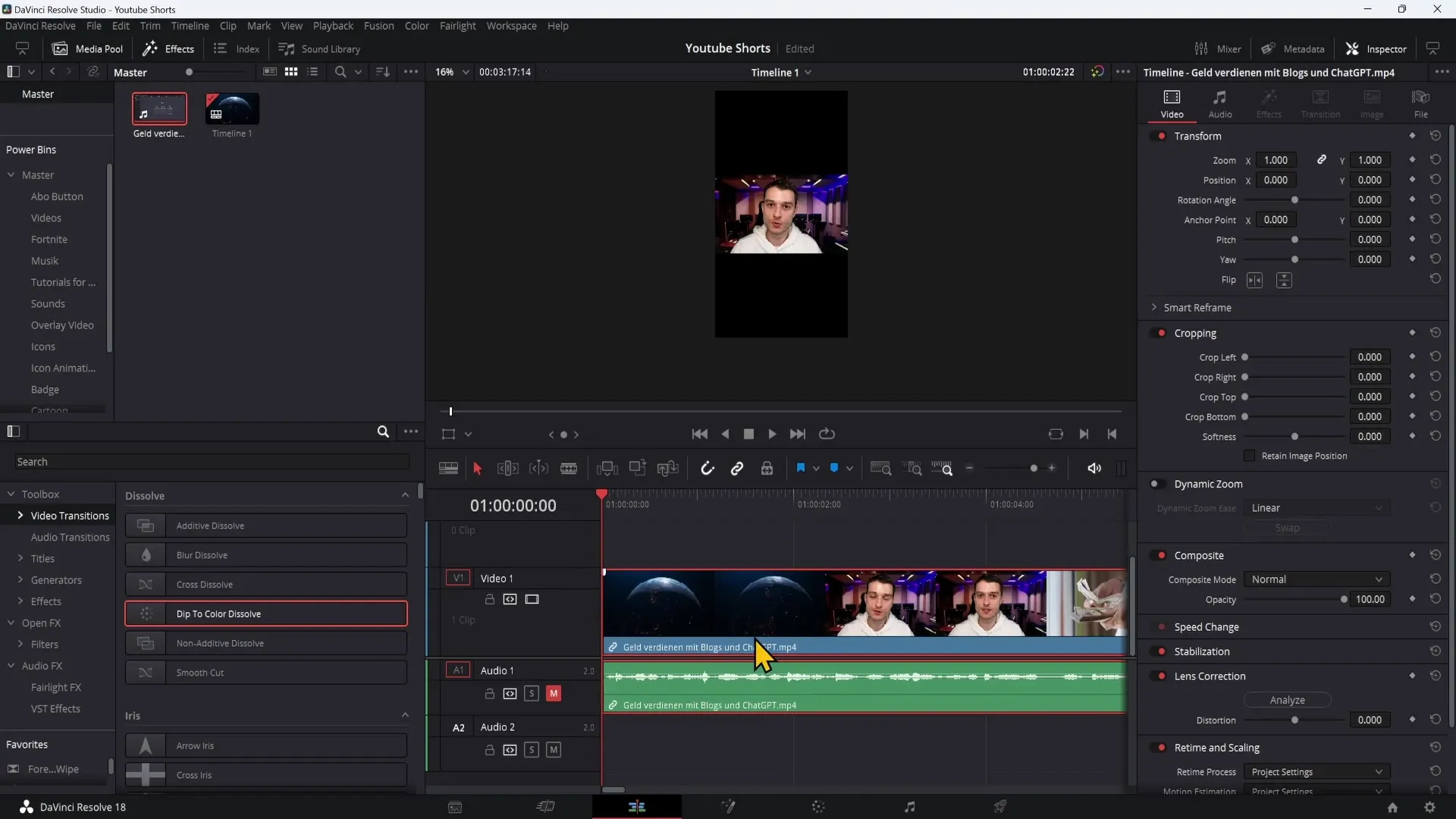
Bruk Dynamics-funksjonen for kompresjon og limitering for å optimalisere lydkvaliteten. Pass på at lyd nivåene ikke clipper.
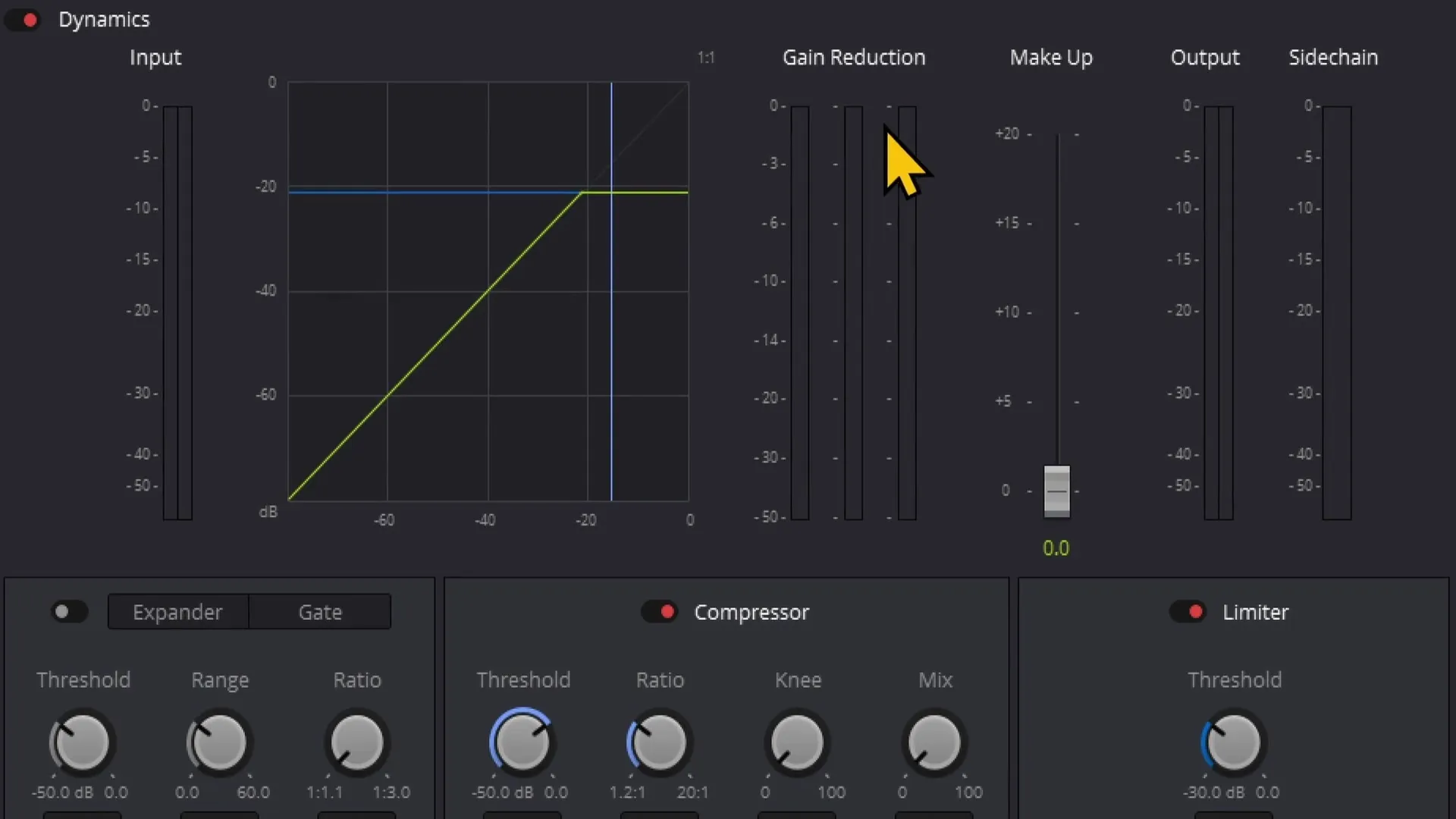
9. Tilpass farger
Hvis du har en kontinuerlig video uten sceneskifter, kan du gjøre fargejusteringer i Color Grading-området. Her kan du leke med kontrast- og lysstyrkeregulatorer for å gjøre videoen din mer levende.
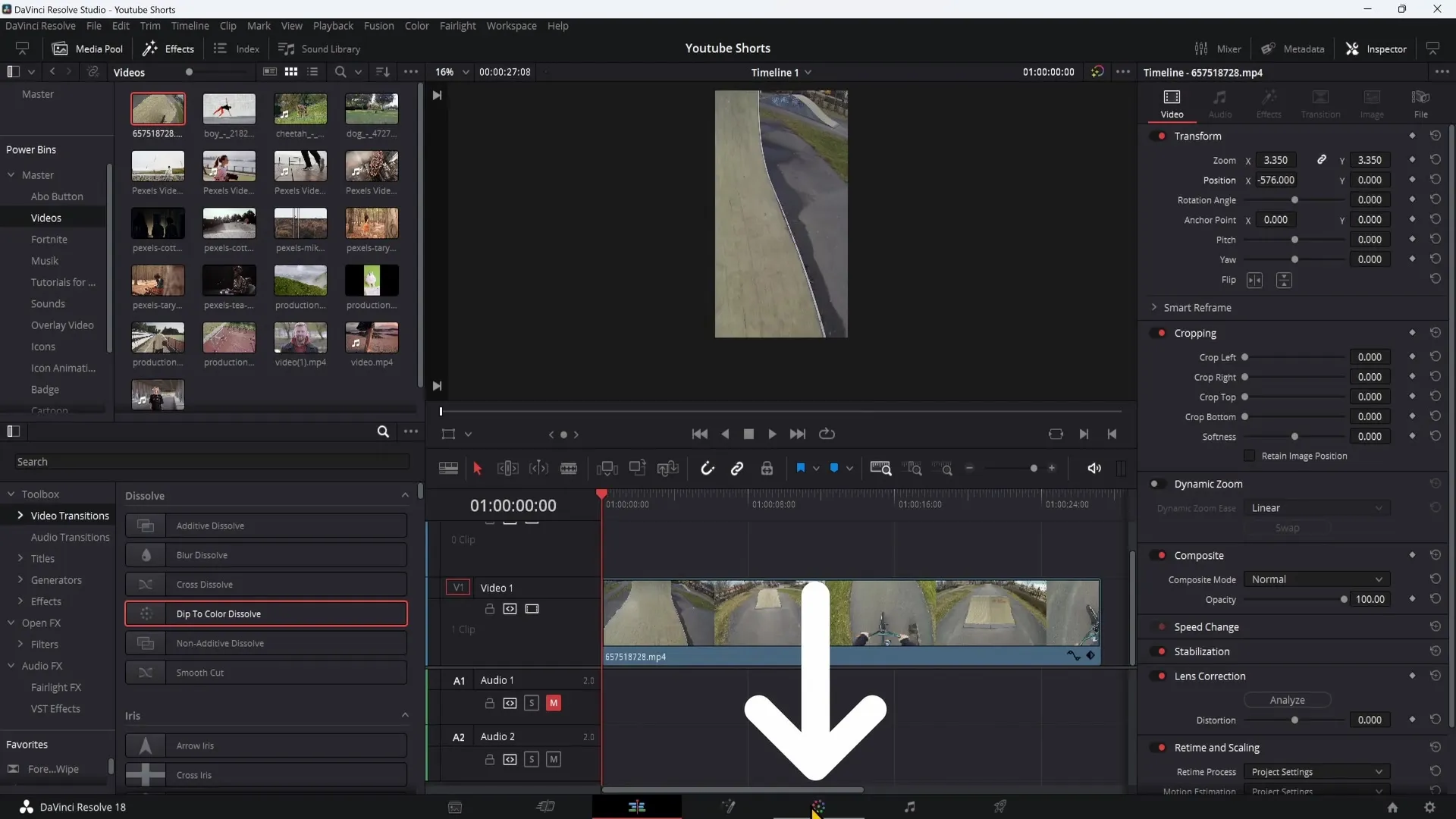
Eksperimenter med fargereglene for å tilpasse bildet etter dine ønsker.
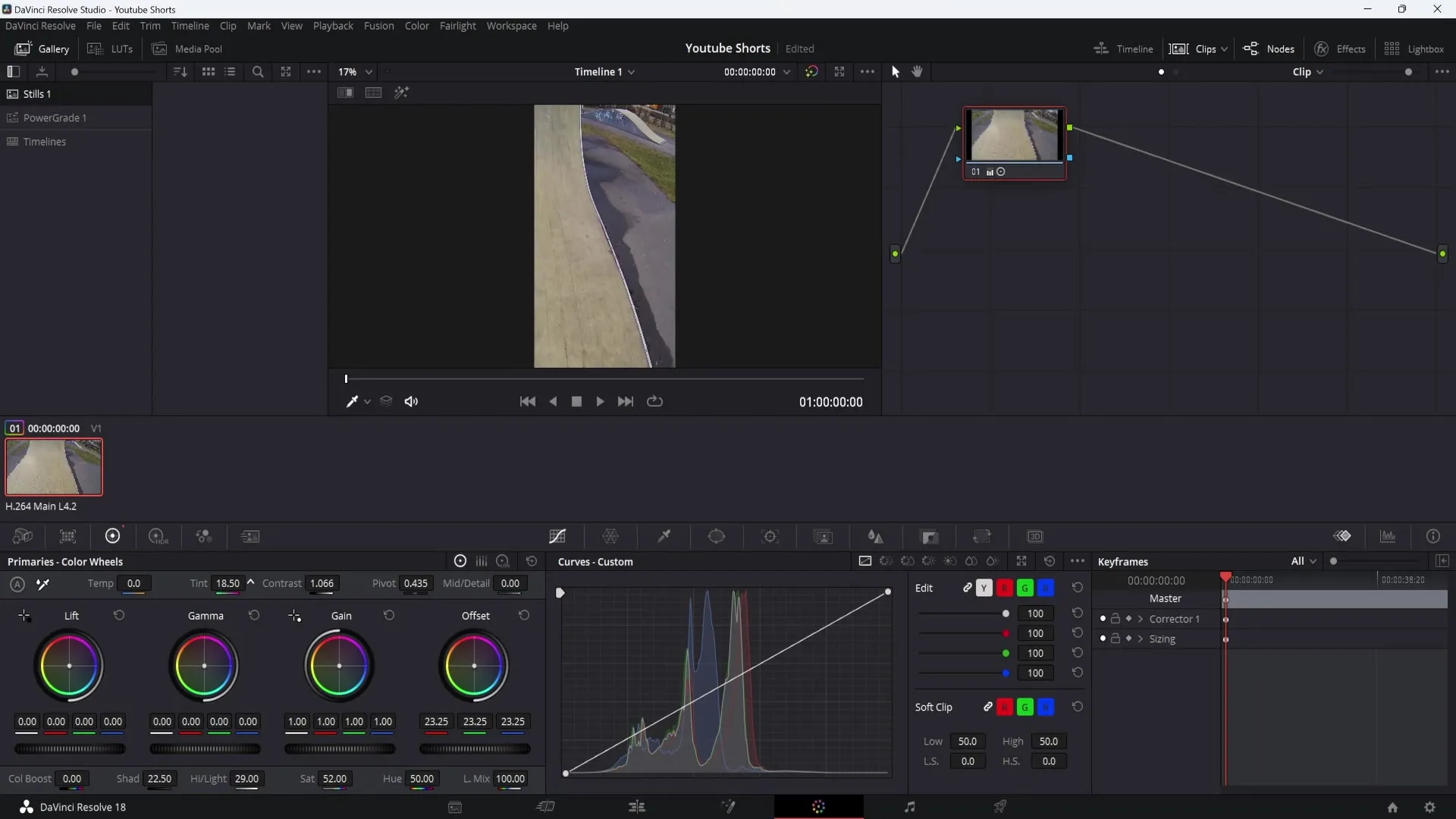
10. Eksporter videoen
For å eksportere den ferdige videoen, klikk på rakett-symbolet nederst til høyre. Gå til "Custom Export"-fanen. Velg MP4-formatet og angitt bithastigheten til "Konstant bithastighet". Legg til videoen i Render Queue og klikk på "Render All".
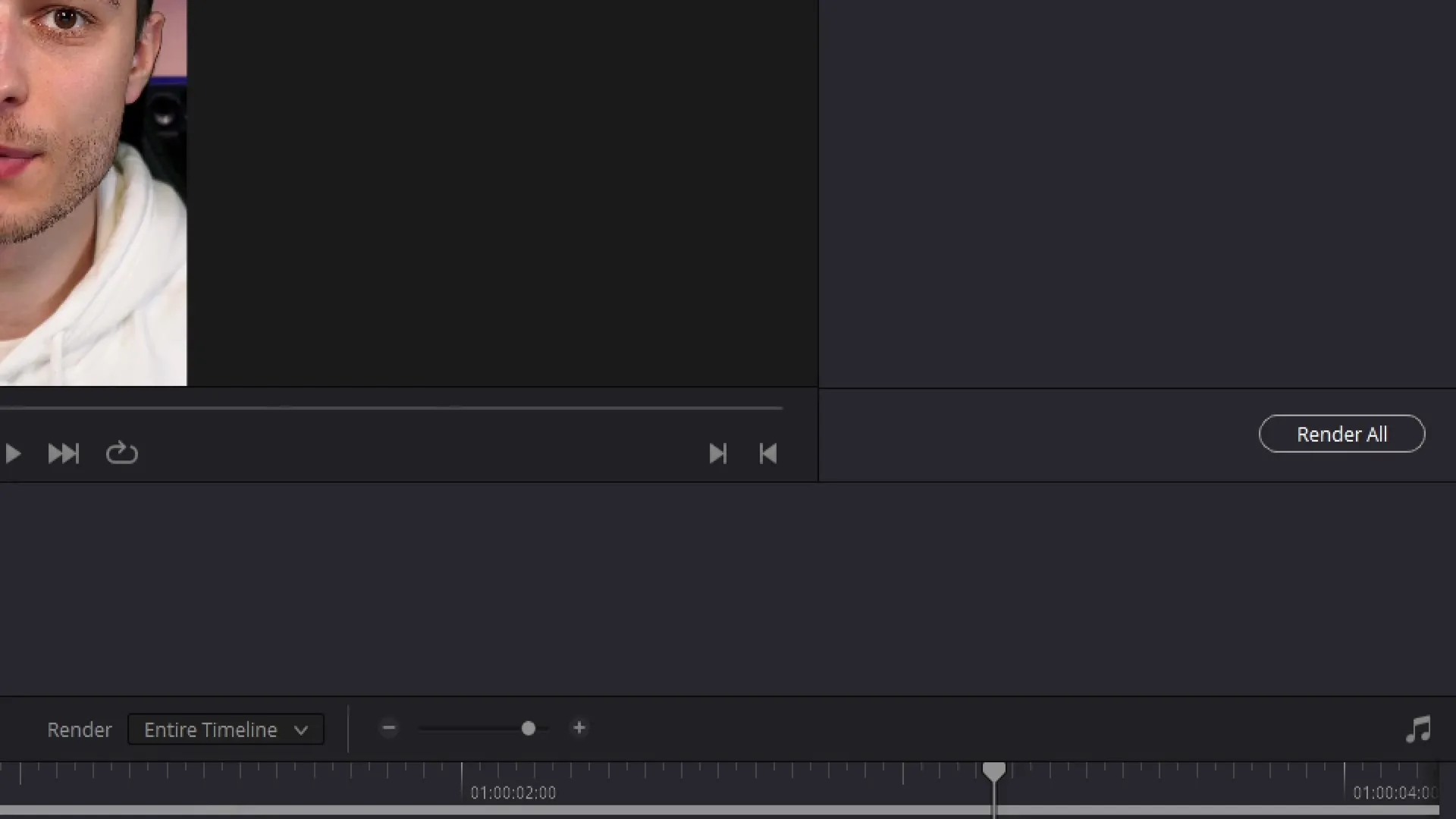
Oppsummering
I denne veiledningen har du lært hvordan du installerer DaVinci Resolve 18 og lager dine YouTube Shorts i stående modus. Med riktige redigeringsteknikker, effekter, titler og lydjusteringer vil du være i stand til å produsere tiltalende Shorts som fanger oppmerksomheten til seerne dine.
Ofte stilte spørsmål
Hvordan laster jeg ned DaVinci Resolve 18?Besøk DaVinci Resolve-nettstedet og klikk på nedlastingsknappen. Velg operativsystemet ditt og last ned den gratis versjonen.
Hvordan endrer jeg formatet for Shorts?Opprett en ny tidslinje og endre innstillingene til 1080x1920.
Hvordan legger jeg til tekst i videoen min?Gå til "Titles"-fanen, dra "Text Plus" inn i tidslinjen din og tilpass skrifttype, størrelse og farge i Inspector.
Hvordan kan jeg forbedre lydkvaliteten?Bruk Dynamics-funksjonen for kompressor og limitering, og juster volumet og tonehøyden.
Hva er den beste eksporten for YouTube Shorts?Eksporter i MP4-format med konstant bithastighet og legg til videoen i Render Queue.


